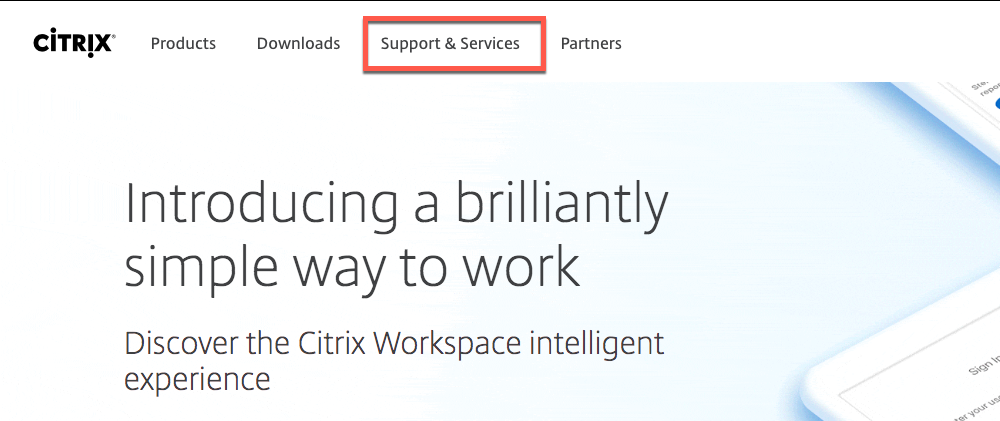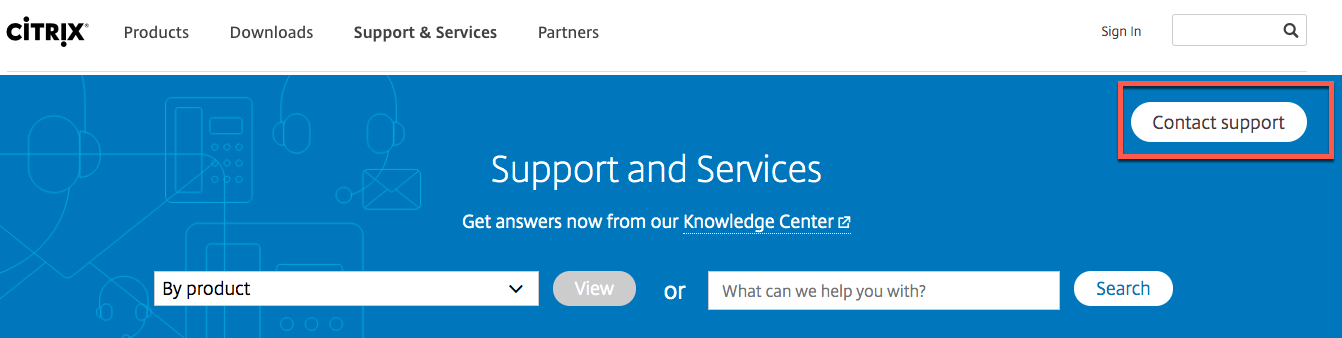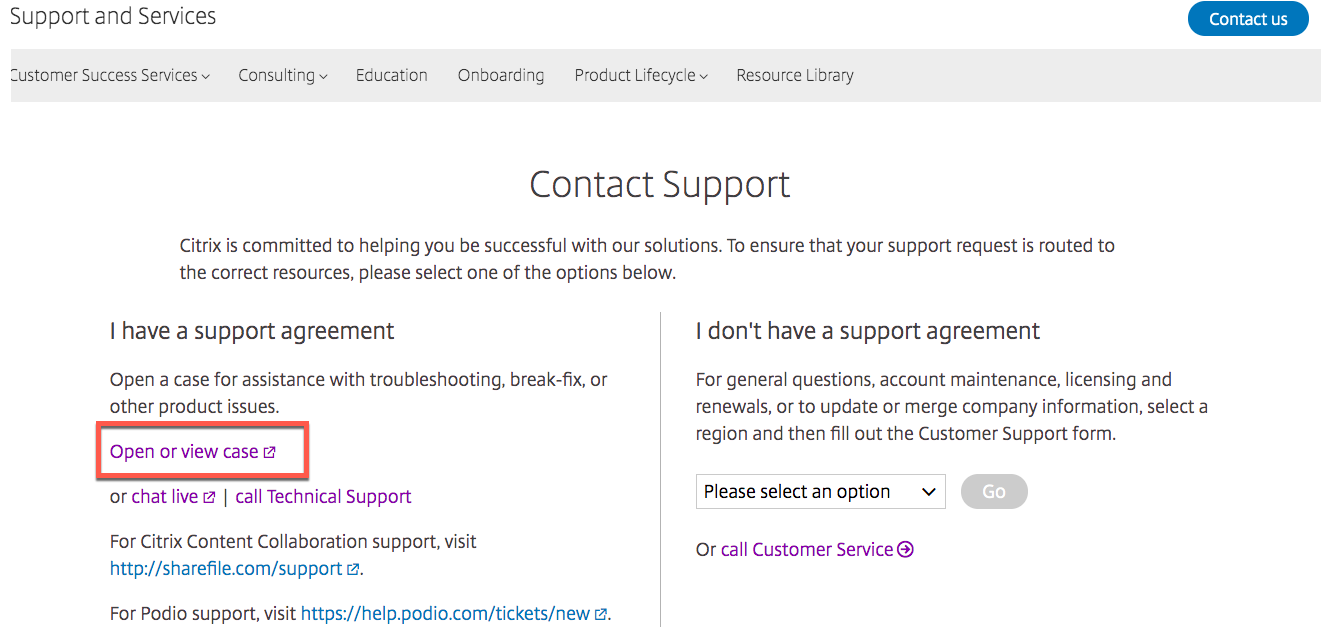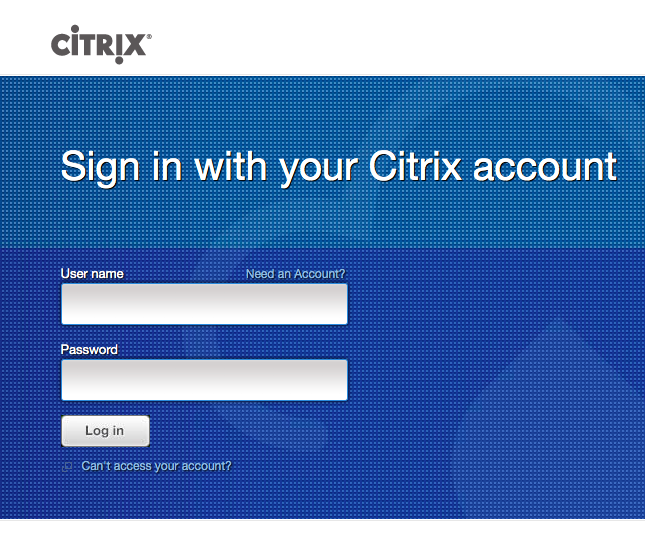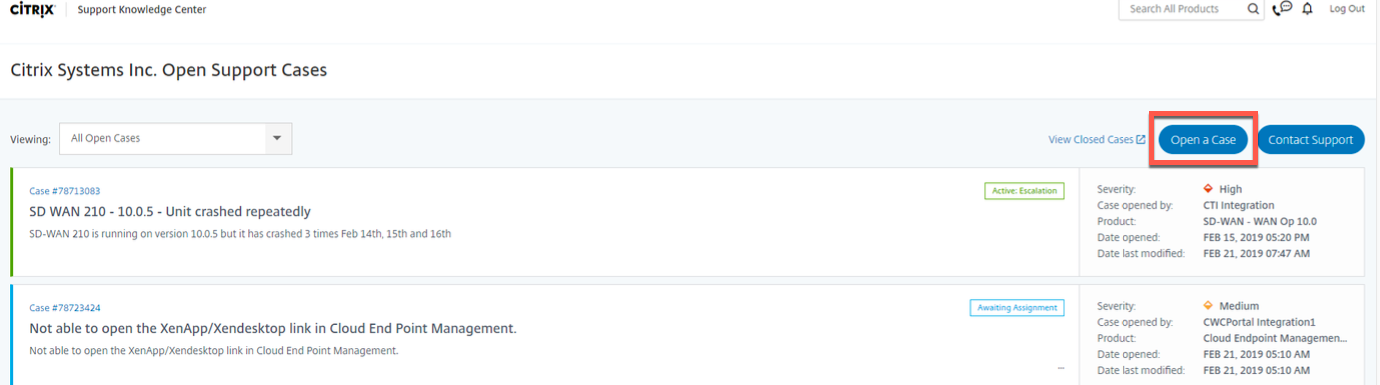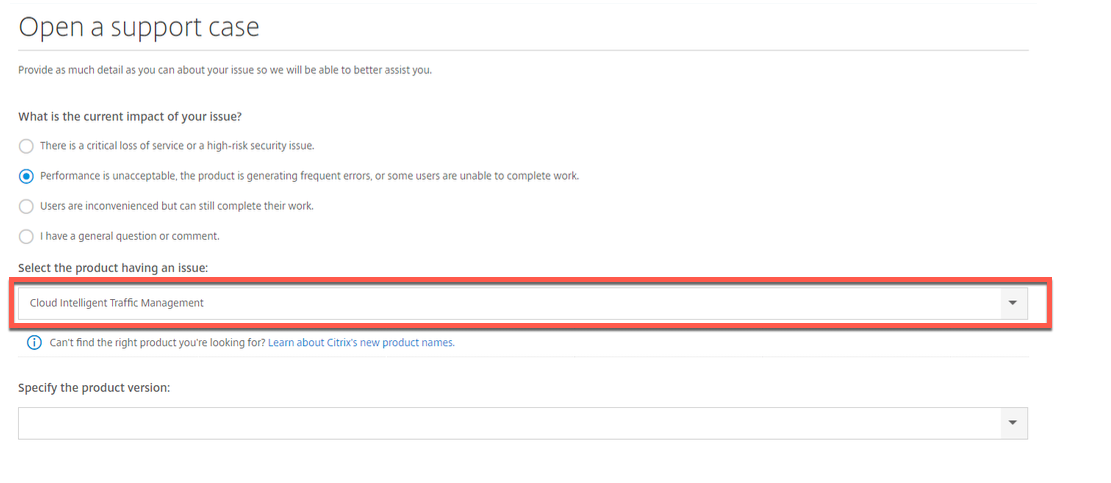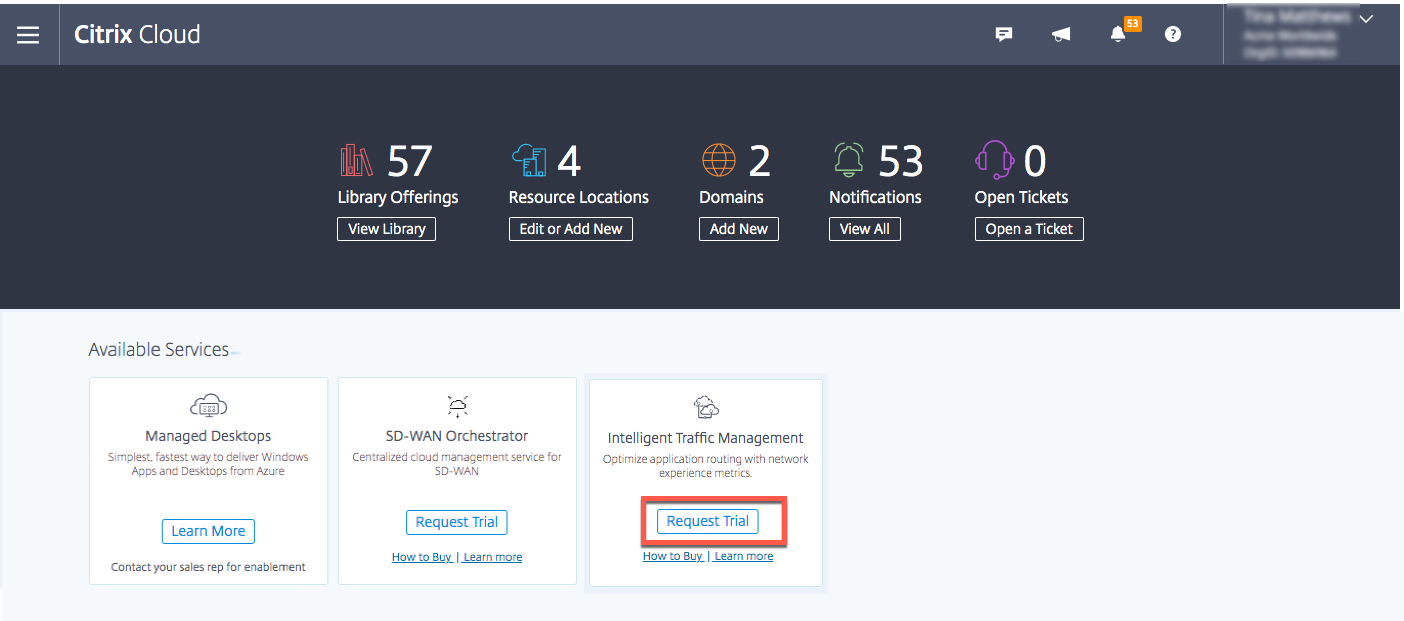Cómo obtener ayuda y asistencia técnica
如果你有联合国问题requiere效果tecnica,haga clic en el iconoAyudasituado en la parte superior derecha de la pantalla en el Portal de ITM. A continuación, seleccioneAtención al cliente. Esto le llevará a la página deSoporte al clientedel portal de ITM con información sobre cómoabrir un caso de soporte técnicocon Citrix Support.
Cómo abrir un caso de soporte técnico con Citrix Support
Identificador de organización de soporte técnico de Citrix
El identificador de organización de soporte técnico de Citrix es el identificador que utilizará cuando abra un caso de soporte técnico conCitrix Support. Póngase en contacto con su Citrix ITM CSM para obtener un ID de organización si aún no tiene uno.

NotaCuando se ponga en contacto con Citrix Support, haga referencia al producto comoIntelligent Traffic Management (ITM).
Abrir un caso de soporte
Vaya al sitio web de Citrix
m.giftsix.com.En la página de inicio seleccioneSoporte y servicios.
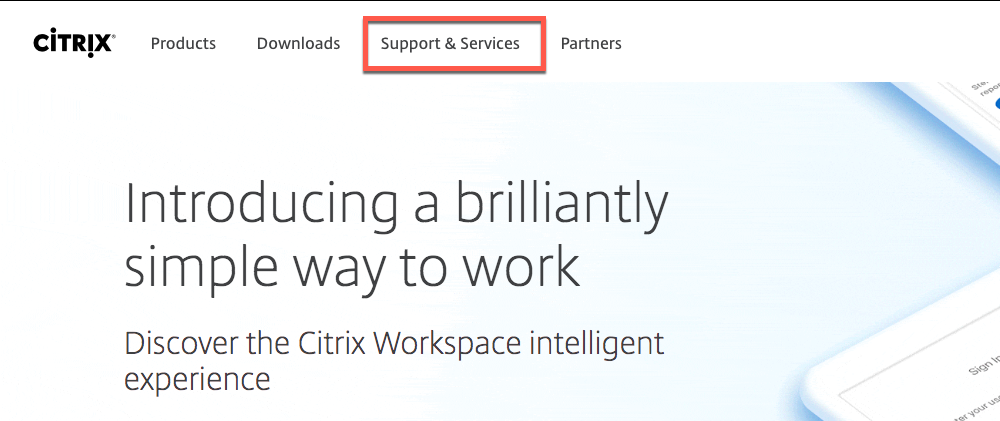
En la páginaSoporte y servicios, seleccioneContactar con soporte técnico.
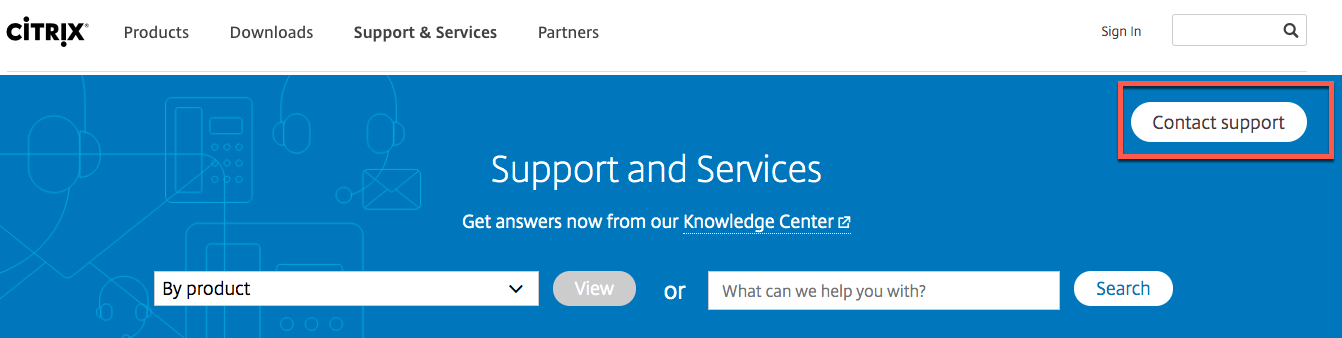
En la páginaContactar con soporte técnico, seleccioneAbrir o ver caso.
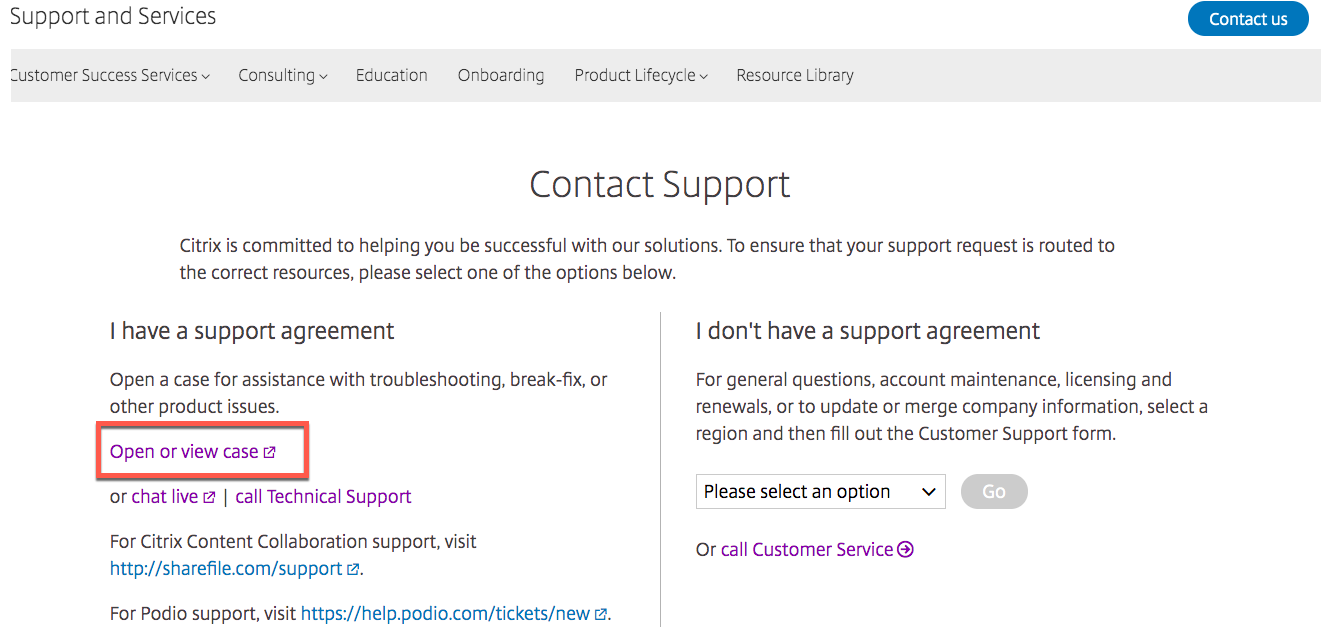
Inicie sesión en su cuenta con su nombre de usuario y contraseña de Citrix. Si no tiene una cuenta de Citrix, solicite a su Administrador de cuentas de ITM que le ayude a crear una.
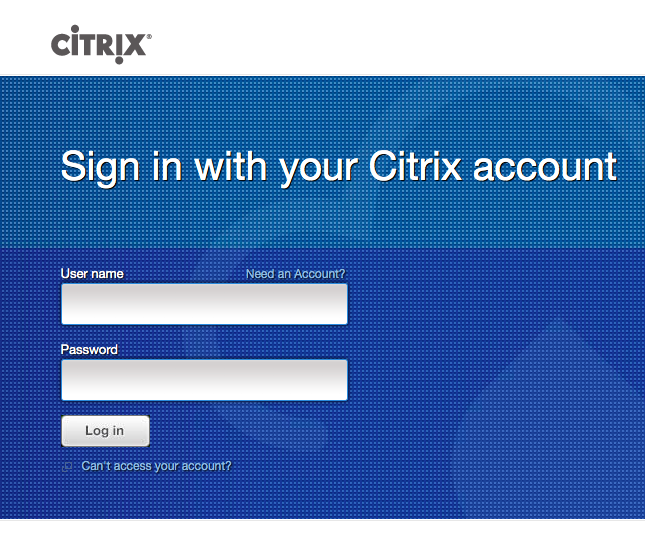
En la páginaAbrir casos de soporte, seleccioneAbrir un caso.
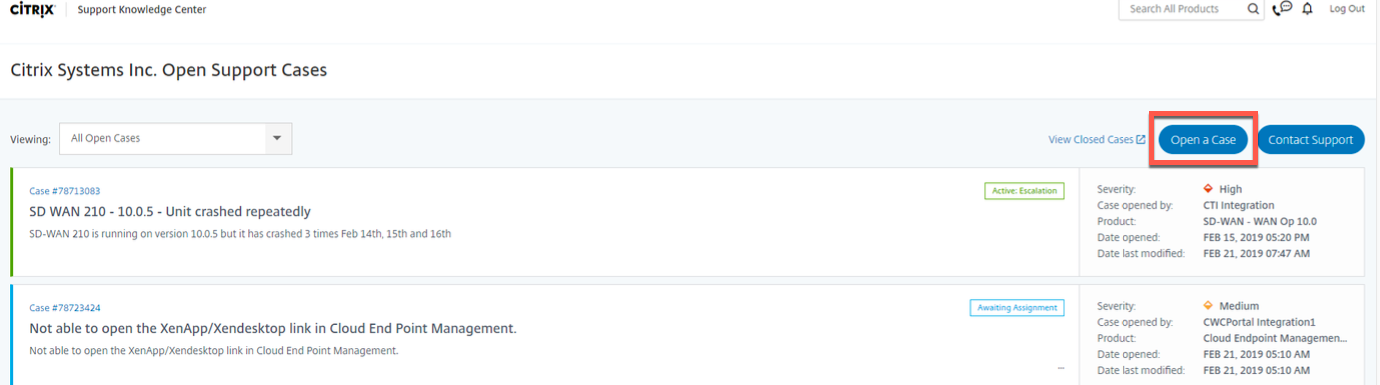
Seleccione el tipo de problema que está experimentando actualmente.
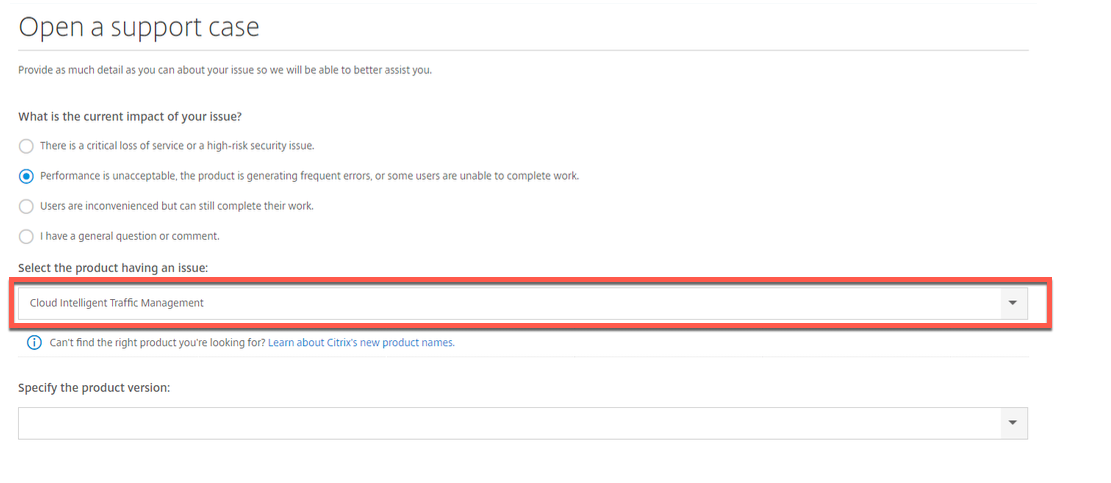
En la lista desplegable,seleccione el producto que tiene un problema.
Especifique laversión del producto.
NotaPara garantizar una resolución rápida, proporcione suficientes detalles de la solicitud en el campoDescripción, como código de licencia, producto, mensaje de error, número de pedido, etc.
Una vez completados todos los campos y el ticket haya sido enviado, recibirá un correo electrónico de confirmación.
Puede comprobar el estado de su ticket iniciando sesión en su cuenta de Citrix.
Combinar su cuenta de Cedexis con su cuenta de Citrix Cloud
Este proceso le ayudará a vincular su cuenta de portal heredado de Cedexis/Citrix ITM con la cuenta de Citrix Cloud utilizada para la facturación y administración de Citrix.
Para combinar las dos cuentas, haga lo siguiente:
Crear una cuenta de Citrix Cloudcon un correo electrónico de usuario que también está en su cuenta del portal de ITM.
En el panel de Citrix Cloud, agregue ITM a su cuenta de Citrix Cloud haciendo clic enSolicitar pruebaen el iconoIntelligent Traffic Management.
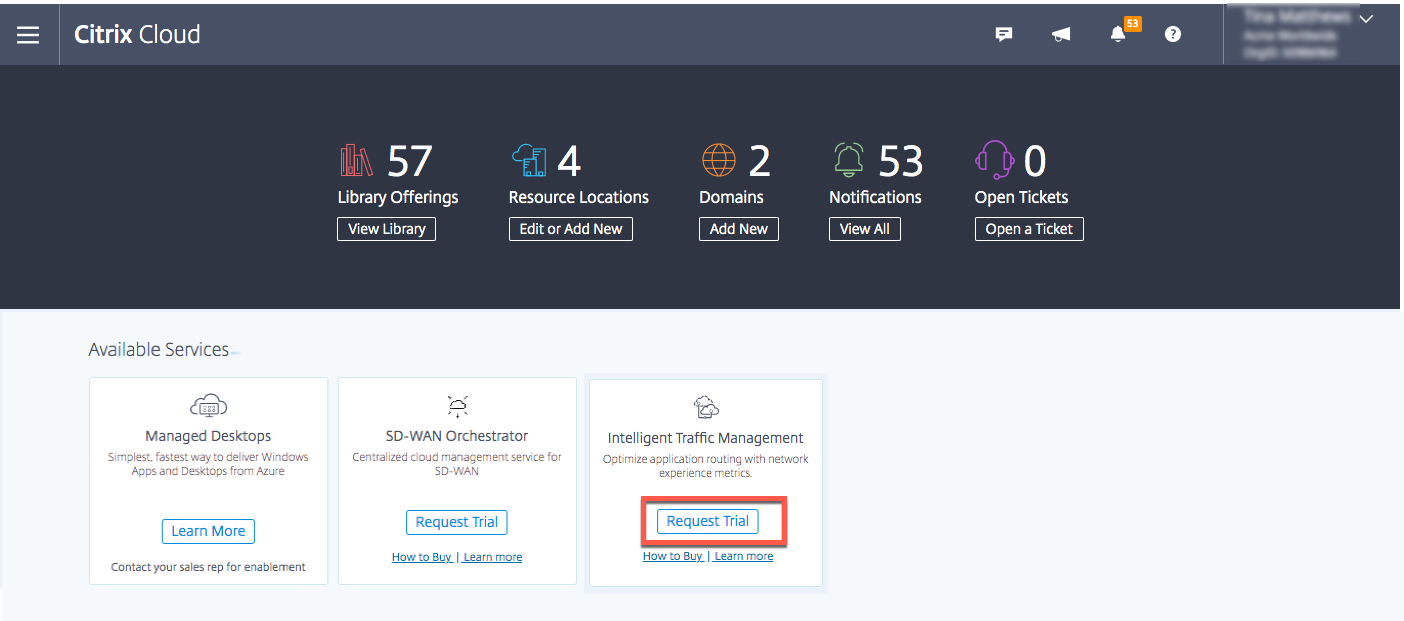
Mientras el correo electrónico del usuario ya exista en su cuenta de portal de ITM, ambas cuentas se vincularán automáticamente.
NotaEste proceso admite la transición a Citrix y no tiene ningún impacto en la funcionalidad actual ni en los datos contenidos en su cuenta de ITM.
Después del inicio de sesión inicial de Citrix Cloud en ITM, puede continuar iniciando sesión en el portal de ITM a través del inicio de sesión heredado.
Si este proceso no vincula sus cuentas de ITM como se esperaba, póngase en contacto con su gerente de atención al cliente para obtener ayuda.